シルクスクリーン「ソフト×クリア」であそぶ!写真の網点加工製版も。

2022年9月に新発売となったTシャツくんシルクスクリーンインクの「ソフト」と「クリアインク」。
やわらかな仕上がりで、なんだか目詰まりしにくいらしいけど実際どうなの?今までのインクと何が違うの?という方のために今回は実験をしてみました!
シルクスクリーンインク「ソフト」って?

シルクスクリーンインク「ソフト」は、生地の質感を損なわず柔らかな仕上がりでプリントできるインク。
いわゆる「染み込み系」と呼ばれるインクなので、元からこんな色の生地でしたよ~というように、インクが乗っている感じがしないインクです!
そのため、手ぬぐいやタオルなど肌に触れるものや、ベビー服にもかなりおすすめ◎
また、紙に刷ってもサラサラとしているので、重ねるとインク部分がべたつきがちな本の中身などにも使えちゃいます。
そして最大の特徴は「透ける」こと!

通常インクの上にインクを乗せると(例:赤の上に青を刷る、など)後から刷ったインクの色で下の色が隠れてしまいますが、ソフトの場合は下の色が透けるんです!
そのまま使用しても下の色は透けて見えますが、ここに「クリアインク」を混ぜるとさらに透明感マシマシ。
まるで水彩絵の具のようにプリントすることができます。
青空の写真を刷ってみる
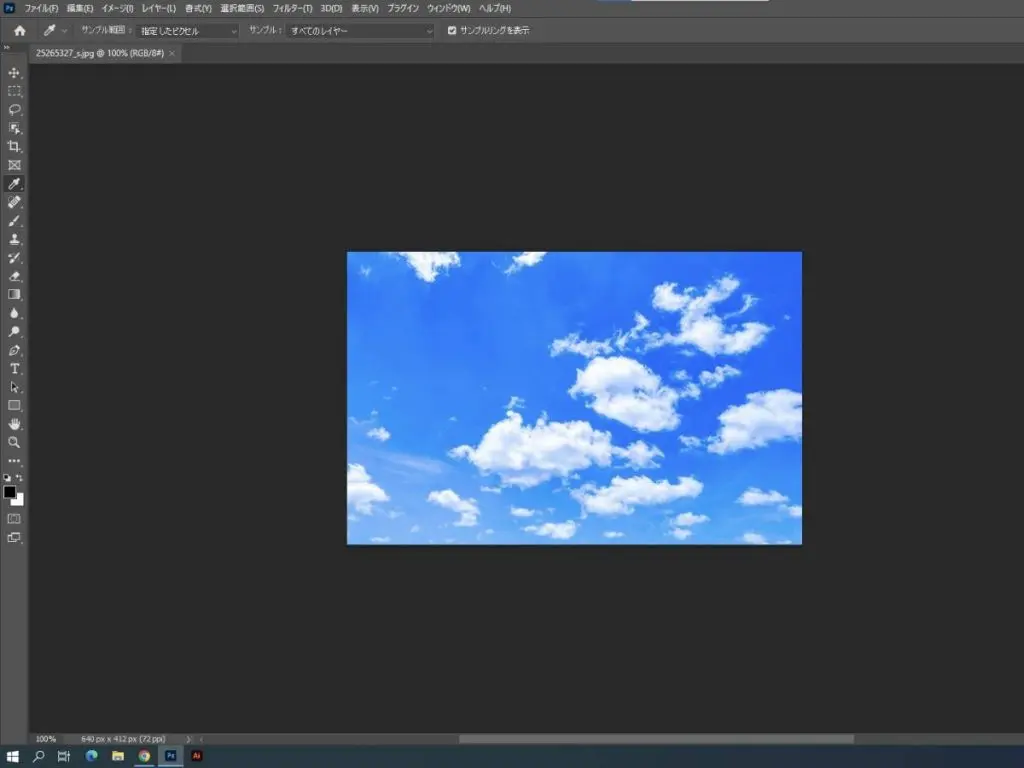
今回の実験ではその特徴を生かすために青空の写真を使います。
とはいえこのままでは製版できないので、これをグレースケールに変換!
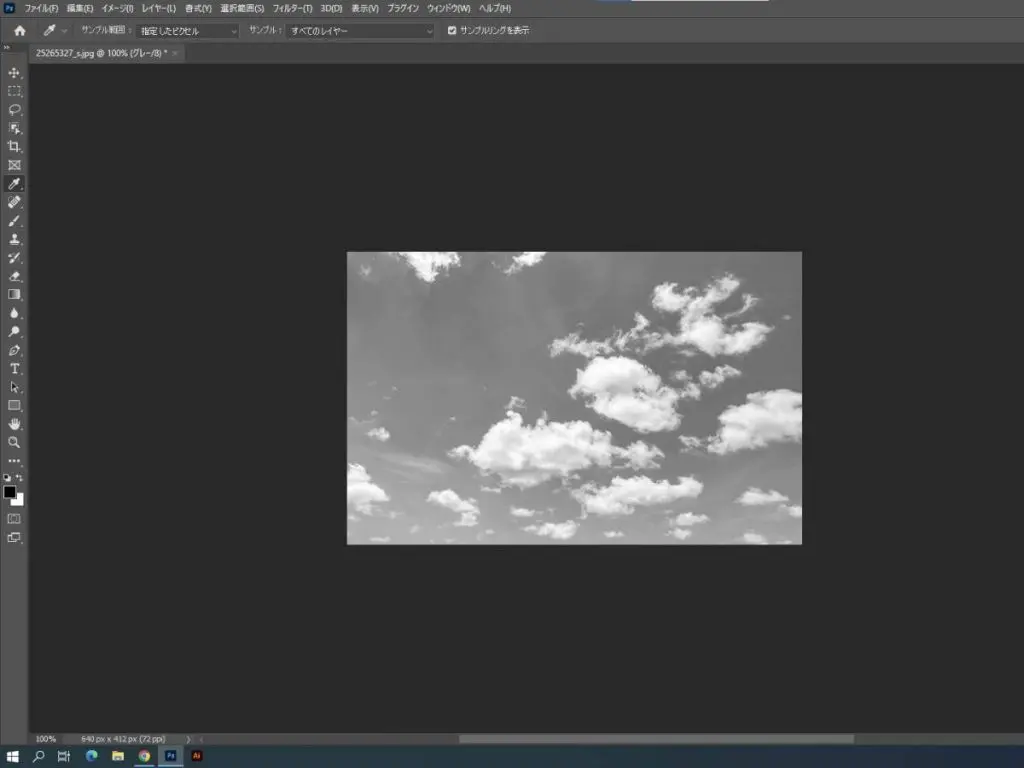
Tシャツくんで製版する場合はここで網点加工をしなければなりませんが、今回は製版サービスを利用するのでこのままでOK!
規定サイズに収めたらこのまま入稿します。
※「高解像度版 シルクスクリーン製版サービス」はリニューアルに伴い販売終了となりました。
>>後継品はこちら
Tシャツくんでは「原稿は真っ黒に!」「とにかく黒くして!」とうるさいくらいに徹底していますが、製版サービスでは機械が製版をしてくれるので、グレー部分は自動的に網点加工が施されるので便利♪
(網点の線数や角度など細かなこだわりがある方はご自身で網点加工をしてからご入稿されることをおすすめします◎)
実際にプリントしてみよう!
①「ソフト」のあおで刷ってみる
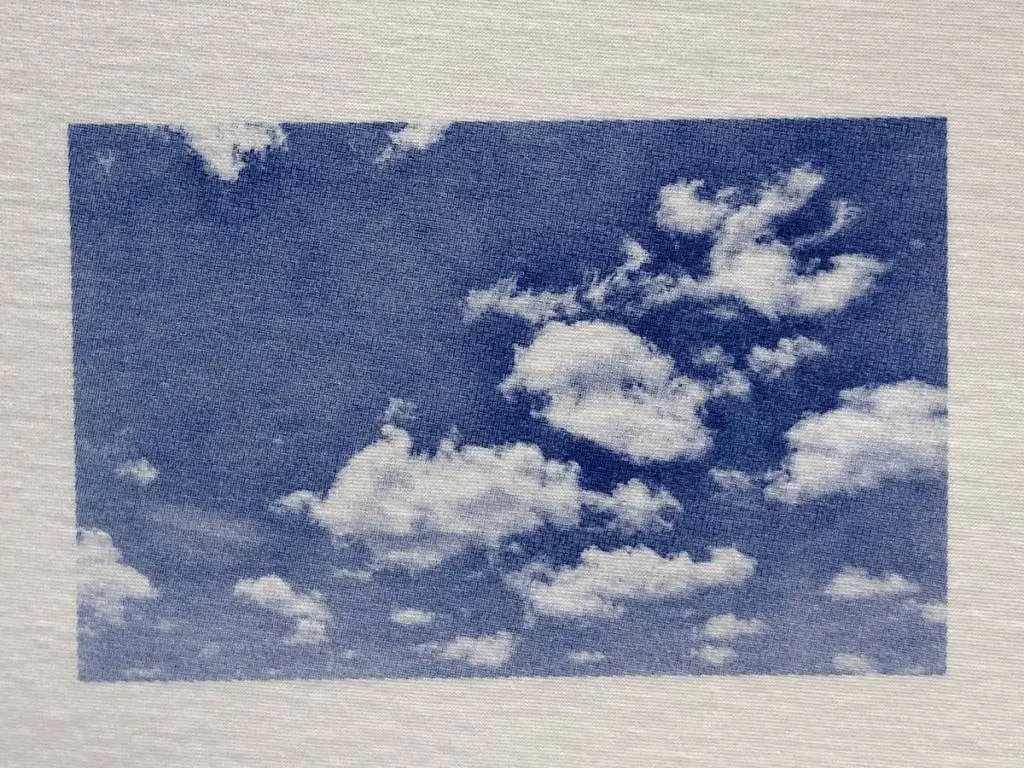
まずは「ソフト」のあおでプリント。
空にしてはちょっと色が濃いですが、網点表現も綺麗にできています。
小さな雲まできっちり製版できていますね!
②「ソフト」のあおに「クリアインク」を混ぜる

お次はクリアインクを混ぜてプリントしてみました。
「ソフトあお」が4、「クリアインク」が6の割合で混色しています。
どうでしょう?なかなか良い感じの青空になってきたのでは?
③「ソフト」のあおに「クリアインク」を混ぜる(薄め)

さらにクリアインクを足してみたバージョンがこちら。
2:8でクリアインクがかなり多めです!
水彩画のようでもあるし、本物の写真のよう。これくらいの色合いが個人的には好みです。
④ソフトのあか、きいろに「クリアインク」を混ぜる

今度はあかときいろとクリアを混ぜてみました。
あえて大雑把にぐるぐる混ぜ、最後にちょこっときいろを足して一刷りすれば、なんだかそれっぽい感じの夕焼けに。
⑤「プレーン」の「おれんじ」で刷ってみる
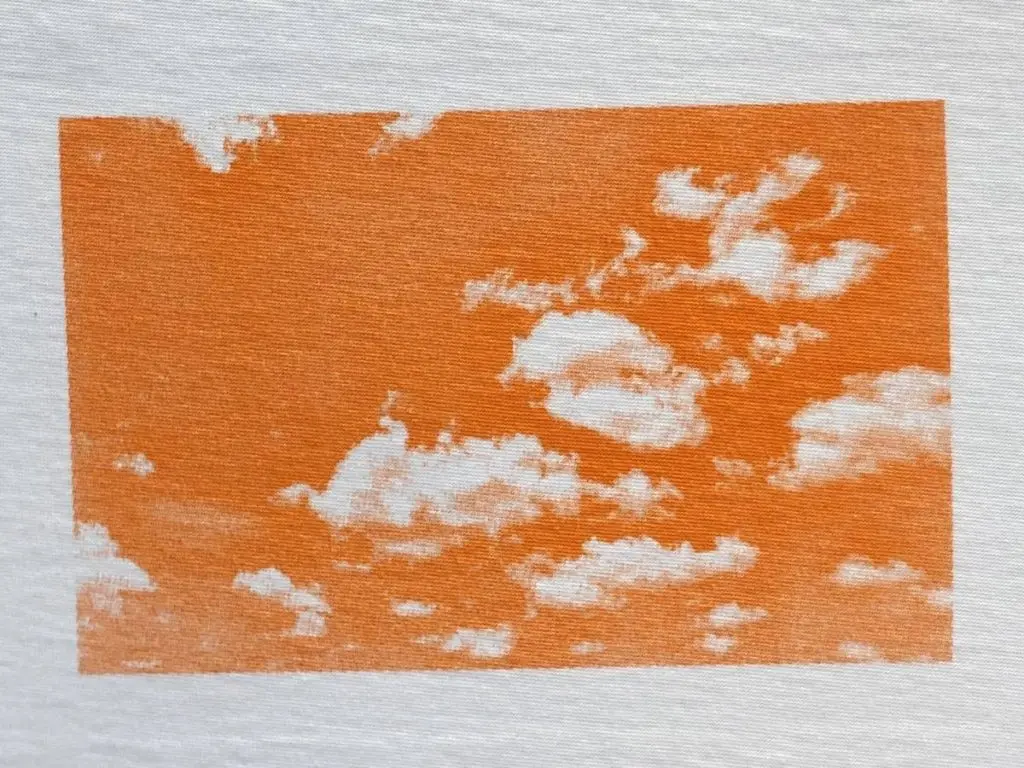
でもそれって網点加工されてるからでしょ?どんなインクでもそんな感じになるでしょ?という方にはこちら。
Tシャツくんインクのスタンダードタイプ「プレーン」でプリントすると、空といえば空ですが、かなり濃くはっきりと印刷されました。
水彩っぽさや透明感はほとんどなくなってしまいました。。
⑥「リッチ」の「あお」で刷ってみる
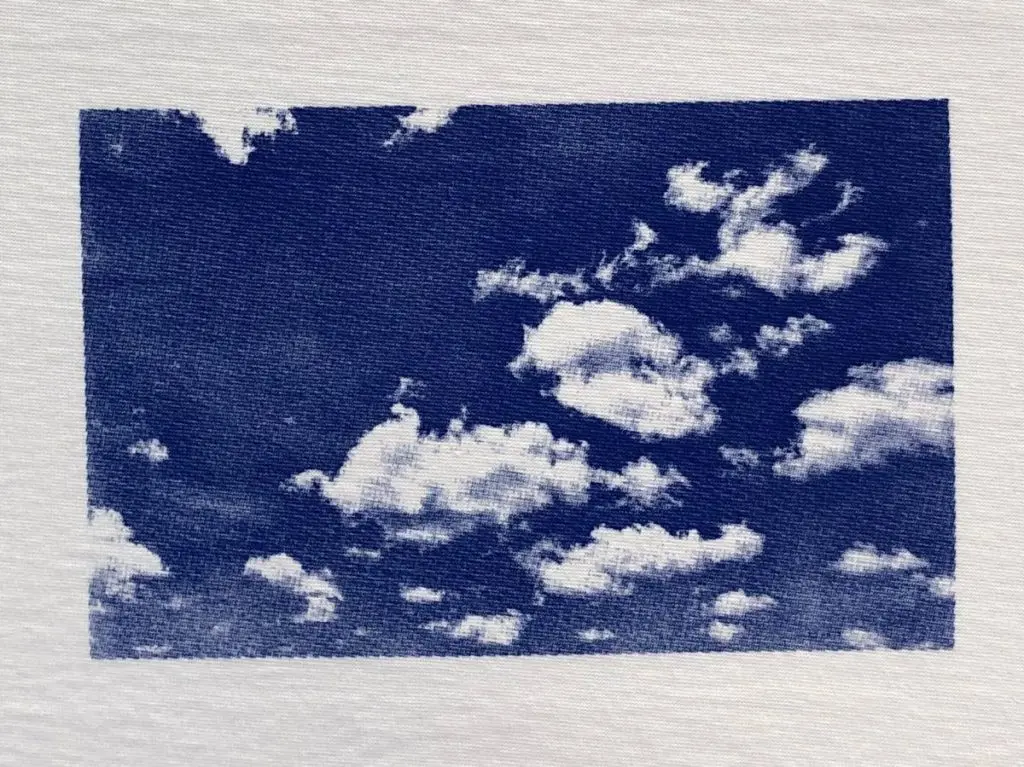
最後は濃色生地用インク「リッチ」でもプリントしてみました。
青空、強い。
まとめ
・「ソフト」×「クリアインク」は透明感を出せる
水彩画のような透明感を出したい、写真の色味やニュアンスを残した感じでプリントしたい、という場合は「ソフト」と「クリアインク」を使ってみるのがおすすめ。
色を薄めたいときに「白」を混ぜると色そのものが変わってしまいますが、透明な「クリアインク」なら濃度のみを落とすことができるので、まさに水彩絵の具のように使うことができますよ。
・写真の製版なら「製版サービス」がGood
Tシャツくんでも網点加工の原稿を製版することができますが、やはり手でブラッシングをして、という製版になるとあまりに細かい絵柄は難しいもの。
そんなときは「製版サービス」を使ってみるのがおすすめです!
網点加工が難しくてできない、という方もフリーソフトなどで写真をグレーに変換すればOK。
製版サイズに設定したパワポなどに貼り付けてPDFで保存すれば誰でも簡単に入稿できちゃいます◎
いつもとはちょっと違うシルクスクリーン、ぜひ楽しんでみてくださいね。
おすすめ記事
labo-

シルクスクリーン多色刷りに挑戦!色は重ねる?抜く?データの作り方も。
シルクスクリーンにおいて、複数の色を使ってプリントすることを「多色刷り」と言います。 慣れてきたらぜひ挑戦したいですよね! ポイントになってくるのが、〈デザインデータの作り方〉と〈位置合わせ〉です。 今回はその2点を中心に、多色刷りのやり方をご紹介していきます。 ◎目次・多色刷りの方法2つ・デザインデータの作り方 └ 仕上がりは「ノセ」?「抜き」? └ データのつくり方・色の重なり方の違い └ インクの種類による違い └ 刷る順番による違い・多色刷りのプリント手順~位置合わせの方法~ └ プリントの手順 └ 位置合わせの方法・まとめ 多色刷りの方法2つ 多色刷りの方法は2つ。 ① 色ごとに版を分けてプリントする方法(「版分け」といいます) ② 色分けしたい箇所を隠しながら、1版でプリントする方法 ①色ごとに版を分けてプリントする方法(版分け) ②色分けしたい箇所を隠しながら1版でプリントする方法 分割しやすいデザインの場合は②でも多色刷りが可能ですが、複雑なデザインの場合は①のように版を分ける必要があります。 ここでひとつ裏技!版分けの場合でも、図案の大きさによっては1つの版に複数の図案を配置してもOK!スクリーンの節約にもなるのでオススメです。刷るときにスキージが隣接の図案に干渉してしまう場合は、マスキングテープで隠すなどして工夫してみてくださいね。 1つの版に複数の図案を配置してもOK! 次からは、①版分けをして多色刷りをする場合について、詳しく解説していきます! デザインデータの作り方 デザインデータの作り方は、仕上がりイメージによって異なります。 ・仕上がりは「ノセ」?「抜き」? 2色目(きいろ)を「ノセ」でプリント 2色目(きいろ)を「抜き」でプリント お花(ミモザ)のイラストを、ソフトの「みどり」と「きいろ」で2色刷りした例です。同じインクを使っていますが、葉っぱに重なっている部分の花の色の見え方が違いますよね。これは、2色目を「ノセ」にするか、「抜き」にするか、という印刷方法の違いによるもの。 「ノセ」とは インクの色を重ねて刷る方法。用するインクの種類、色、刷り順にもよりますが、インクを重ねて刷った部分は、下のインクの色に沈むことがあります。位置合わせがそれほどシビアではないのでラクに刷ることができます! 「抜き」とは インクが重なる部分を抜いた版でプリントする方法。インクの色が混ざることが無く、思った通りの発色になります!ただし、2版目を抜き部分にぴったり合わせる必要があるので位置合わせが少し大変です。 ・データのつくり方 先程の、ミモザ2色刷りの例で見てみましょう。 「ノセ」の場合 「ノセ」2色刷り 全てのパーツを真っ黒に塗りつぶした原稿を作り、葉(みどり)→花(きいろ) の順で刷りました!葉の上に花の色がうっすらと重なり、黄みどり色のようになりました。シルクならではの色の重なりによる変化が楽しめます。 「抜き」の場合 「抜き」で2色刷り 重なる部分を抜いたデザインで原稿を作ります。2色目も生地にダイレクトにプリントするので、思った通りの発色に◎ どちらの仕上がりにしたいかによって、適したデータを作成しましょう! 色の重なり方の違い 先述の「ノセ」の場合は特に、インクが重なったときの色の出方が気になりますよね?色の出方は、インクの種類や、刷る順番によって違いがあります。 ・インクの種類による違い Tシャツくん水性インクの、リッチ・プレーン・ソフトで試してみました! まずはソフトの重ね刷り。 「ソフト」インクで重ね刷り 1色目に刷ったインクの色の影響がくっきりと出ていて、インクが重なった部分は色が沈んでいます。 次に、プレーンインクで重ね刷り。 「プレーン」インクで重ね刷り 先程のソフトに比べると、影響は小さいように見えます。ただ、やはりうっすらと下の色が透けるような仕上がりになりました。 最後にリッチインクで重ね刷り。 「リッチ」インクで重ね刷り ソフト・プレーンに比べると、リッチは下の色の影響を受けづらいことがわかりました。1色目の輪郭は透けていますが、色の沈みはそこまで感じられません。 〈インク関連記事〉Tシャツくん シルクスクリーンインク全種ご紹介!水性・油性の違いも。 ・刷る順番による違い プレーンインクの「くろ(濃色)」「そらいろ(淡色)」の2色を使って、刷る順番を変えて刷ってみました。 1色目「くろ」、2色目「そらいろ」 1色目「そらいろ」、2色目「くろ」 同じインクを使っているにも関わらず、順番を変えるだけで全く異なった仕上がりになりました! このように、濃色と淡色を重ねる場合は 〈 濃色→淡色 〉の順に刷ると、2色目の色が大きく沈むことがあります。色の重なりを楽しみたいという場合は良いですが、極力重色による影響を抑えたい場合は、淡色から刷るなど順番を考慮してみましょう! 多色刷りのプリント手順~位置合わせの方法~ ・多色刷りのプリント手順 版ができたらさっそくプリント開始!・・・と言いたいところですが、多色刷りにおいては、 位置合わせ (=プリントする位置を決めること)という重要な工程があります。 ざっくりと多色刷りの流れを整理すると、 ① 1色目の位置合わせ② 1色目、プリント!③ 乾燥(+アイロン) 、 版のお掃除④ 2色目の位置合わせ⑤ 2色目、プリント!⑥ 乾燥+アイロン仕上げ、版のお掃除 ※3色以上ある場合、④以降を繰り返し という手順になります。むずかしいのは、④の2色目以降の位置合わせ!次の章では、HANDoオススメの方法をご紹介します。 ・位置合わせの方法 クリアファイルを使う方法 工夫次第で様々な方法がありますが、フレームホルダーなどを使ってプリント位置を固定できる場合は、クリアファイルを用いて位置を合わせるのが便利! https://youtube.com/shorts/f_LT2n4n41Y?feature=shared クリアファイルを使って多色刷り! データにトンボを入れる方法 版を固定できないよ!という方は、デザインデータにあらかじめトンボを入れる方法もあります。 https://youtube.com/shorts/gOuTO1ROCQA?feature=shared トンボを使って多色刷り! ただしこの方法は、プリントする素材に原寸で印刷したトンボを貼り付ける必要があるので、量産する場合は事前準備が少々手間になります。 多色刷りで大量生産したい場合は、Tシャツくん印刷機LL(商品はこちら)や、フレームホルダー(ヒンジ等)を 使って、プリント位置を固定して刷ることをオススメします! 多色刷りの位置合わせについては、以下の記事でも詳しくご紹介していますのでぜひ参考にしてみてくださいね。 https://www.hando-horizon.com/labo/10087/ https://www.hando-horizon.com/labo/10058/ まとめ シルクスクリーンに慣れてきたら挑戦したい「多色刷り」。 データ作成と位置合わせが最大のポイントです。 多色刷りはどうしても手間と時間がかかりますが、そのぶん完成したときの感動はひとしお! 色パターンを変えてみたり、あえて少しズラすことで味を出してみたり。手刷りならではの良さを楽しんでくださいね! HANDoでは、シルクスクリーンを通してものつくりやみなさまの新しい一歩のサポートをしています。 シルクスクリーンのワークショップを運営してみたい!イベントでシルクスクリーンをやってみたい! など、シルクスクリーンにご興味をお持ちでしたら、ぜひ一度HANDoへご相談ください。 シルクスクリーンのお役立ち情報「ものつくりLABO」やイベントレポートも随時更新しています。 >「ものつくりLABO」記事一覧 > イベントレポート一覧 > お問い合わせフォーム
-
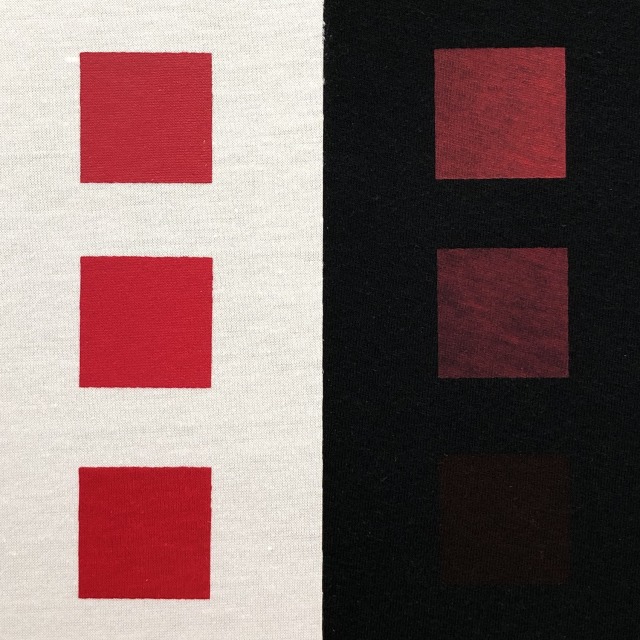
Tシャツくんシルクスクリーンインク リッチ・プレーン・ソフトを黒い生地に刷ってみる
Tシャツくんシルクスクリーンインク プレーン・リッチ・ソフトの比較 Tシャツくん水性シルクスクリーンインクには様々な種類がありますが、その中でもスタンダードなのは「プレーン」「リッチ」「ソフト」の3つ。プレーンは誰にでも使いやすく、リッチは濃い色の素材に、ソフトは染みこむタイプでやわらかい、などそれぞれ特長があります。…が、いまいちピンとこないなぁ、という方も多いはず。今回は一目でその違いが分かるよう実験してみました!(ちなみに、触っていただくとその違いがより鮮明に分かるのですが、画面越しでは伝わらないのでみなさんぜひお近くの販売店、もしくはHANDo KICHIJOJIで触ってみてくださいね!)Tシャツくん関連商品取扱店舗はこちらHANDo KICHIJOJIはこちら<今回の実験>使用したインク:プレーン・リッチ・ソフトの「あか」使用したスクリーン:Tシャツくんスクリーン120メッシュ刷り方:一回刷り刷った生地:綿100%のTシャツ ①リッチで白生地、黒生地にプリント Tシャツくん水性シルクスクリーンインク「リッチ」のあかでプリント 白生地は問題なくプリントできました!黒生地にもなかなか発色良くプリントできました。今回は比較しやすいようすべて120メッシュで1回刷りなので、2回刷りなどすればもっと発色が良くなりますよ◎(黒生地には2回刷りがおすすめ)Tシャツくん水性シルクスクリーンインク「リッチ」はこちら ②プレーンで白生地、黒生地にプリント Tシャツくん水性シルクスクリーンインク「プレーン」のあかでプリント こちらも白生地には問題なし。一方、黒生地には印刷自体は問題ありませんが、リッチと比べるとやや発色が弱いような気がします。Tシャツくん水性シルクスクリーンインク「プレーン」はこちら ③ソフトで白生地、黒生地にプリント Tシャツくん水性シルクスクリーンインク「ソフト」のあかでプリント ソフトも白生地には問題なくプリントできました。が、黒生地には全くと言っていいほど発色しませんでした。というのも、ソフトは元々「淡色素材専用」なのでご安心を。肌触りがさらりとしていて生地に染みこむようなタイプなので、白などの淡い色の生地専用となっています◎Tシャツくん水性シルクスクリーンインク「ソフト」はこちら 3つを比較してみる Tシャツくん水性シルクスクリーンインク リッチ・プレーン・ソフトの比較 上から順に、「リッチ」「プレーン」「ソフト」となっています。比較すると違いがよく分かりますね。黒生地にプリントしたい!という方は迷わず「リッチ」を使ってみてください。一方、白やキャンバス地など淡い色にプリントすることが多い!という方は、どれを選んでもOK!ただ、とある理由から白系の生地にプリントする方には「プレーン」「ソフト」の2つをおすすめします。その理由は… 「リッチ」は目詰まりしやすい リッチは黒系の生地によく発色する代わりに、どうしても目詰まりを起こしやすいのです。なぜなら、インクのベースに使われている材料が「白色」で「こってり」しているから。なぜベースが「白色」なのかというと、黒い生地に良く発色させるため。白が混ざっている分、黒などの色が沈みやすい生地にプリントした時もきれいに発色するようになっています。 ●リッチベースが白色でこってりなので黒生地に良く発色する代わりに、目詰まりを起こしやすい ●プレーンベースは白と透明の混合なので黒生地への発色はリッチに劣るが、目詰まりを起こしにくい ●ソフトベースは透明でさらさらなので黒生地には全く発色しないが、目詰まりのしにくさNo.1 インクを使い分けてみよう リッチ、プレーン、ソフト、それぞれメリットもあればデメリットもあります。好みや用途によってインクを使い分けてみるのもおすすめですよ。みんなの推しインクはどれ?その他、特殊なインクはこちらからチェック 目詰まりに悩む方にはこんな記事もおすすめです。 https://www.hando-horizon.com/labo/7862
-

おしゃれな年賀状を新提案!シルク印刷で布の年賀状を自作♪
シルクスクリーン印刷で年賀状づくり 年賀状って必要? 年明けには学校や職場で会うのに送り合う必要ある? 上司に失礼な年賀状は送れないから書き方にすごく気を遣う…… など、みなさんそれぞれに思うところがあるようで、最近では「年賀状じまい」なんて言葉もあります。正直はがきをもらっても扱いに困ることがあり、ほっとしているという方も少なくないのでは? とはいえ、せっかくの年賀です。仲がいい人には何か贈りたいという気持ちもありますよね。そんな方におすすめなのが、実用できる「布の年賀状」です。 シルク印刷でつくろう! オリジナルお年賀 シルク印刷が初めての方にはキットが便利 製版からやってみたい方にはTシャツくんがおすすめ 手軽でおすすめ。実用的なお年賀ハンカチ ハンカチ以外も。使える布年賀 なにかと便利な小さめポーチ これもちょっとしたプレゼントの定番? 靴下 大きめのデザインを楽しむなら、トートバッグやトレーナー 超手軽に布年賀をつくるなら、Tペン 2023年の干支はウサギ! まとめ シルク印刷でつくろう! オリジナルお年賀 シルクスクリーン印刷で年賀状 みなさん、シルク印刷(シルクスクリーン印刷)って聞いたことはありますか?スクリーンとよばれる版にインクをつける印刷方法です。版はくり返し使えるので、同じデザインで、ハンカチ、靴下、Tシャツなど、様々なグッズも制作できます。シルクというお上品な名前がついていますが、版の素材は現在では、ポリエステルやナイロンなどでできており、繊細な素材独特の扱いづらさなどはありませんのでご安心ください。 このシルク印刷を使って、オリジナルのお年賀グッズを作ってお友達にプレゼントしよう!というのが今回のお話です。 シルク印刷が初めての方にはキットが便利 注文を受けてからロゴスル。無駄がないから、地球にもやさしい シルク印刷って楽しそうと思ったけれど、何からそろえたらいいのかわからないという方におすすめしたいのが、オールインワンですぐに印刷できる「ロゴスル」です。 ロゴスルには、シルク印刷に必要な 1. スモールフレーム(製版済みスクリーン付き) 2. スプレーのり80ml 3. スキージ14cm 4. ヘラ小 5. 特別インク50g 6. プリント台紙 の全てが含まれていて、注文する時に印刷したいデザインを送ると、製版されたスクリーンと一緒にセットが届くので、届いたその日にすぐ、印刷できます。インクは、くろ・しろ・あか・あお・ねおんぴんく・ねおんいえろー・ねおんぱーぷる・ねおんぐりーんの8色から好きな色を選べます。どの色もとてもきれいなのでぜひチェックしてみて。 セットに含まれる版は1つですが、120mm×120mmのサイズ内であれば1つの版にデザイン数の制限はありません。印刷する時に、印刷したいもの以外にマスキングテープを付けて、1つのデザインだけを印刷。という方法ができるので、表情ちがいのウサギを制作することもできますよ。 また、版のおかわりも可能!一度ロゴスルをセットで購入したあとに、違う図柄の版を追加注文して、全く違うイラストや、再来年の干支タツのオリジナルグッズ制作もできちゃいます。 ロゴスル/4950円(税込) ※「ロゴスル」「ペーパーロゴスル」はリニューアルに伴い販売終了となりました。 >>後継品はこちら 製版からやってみたい方にはTシャツくんがおすすめ シルクスクリーンプリントキット Tシャツくんミドル せっかくだから原稿つくりや製版からやってみたい!大きめの印刷もしてみたい!という方には「Tシャツくん」がおすすめ。 ご安心ください、名前はTシャツくんですが、夏限定ではありません。Tシャツに限らず、パーカーやスウェットなんかにも印刷ができます!(素材が分厚いときれいに印刷するのが少し難しくなるのでまずは薄い素材から練習してから、分厚い素材にトライしてください〜!) Tシャツくんは、製版機を含んだキットで、ロゴスルより大きめサイズの印刷が可能。大きめサイズもつくりたい方や、いろいろなデザインを楽しみたいという方におすすめです。 TシャツくんミドルTシャツくんジュニア 手軽でおすすめ。実用的なお年賀ハンカチ シルクスクリーンプリントでハンカチづくり みなさん、ハンカチは持ち歩いていますか? 例の感染症が流行ってから、トイレのジェットタオルの使用が禁止になってしまい、ハンカチが必要な機会がぐっと増えましたよね。ハンカチを年賀状の代わりに贈ってみるのはいかがでしょう。ハンカチはお値段も抑えられますし、もらった方も恐縮せずに済む、ちょっとしたプレゼントの代表格です。 せっかくの年賀なので、オリジナルのハンカチをつくってプレゼントするのもおすすめです。お年賀ハンカチと紹介しましたが「あけましておめでとう」なんて書く必要はありません。例えば白いハンカチに、小さなイラストで来年の干支を四隅に入れるだけで立派なお年賀になります。 ハンカチ以外も。使える布年賀 ちょっとしたプレゼントといえばやはりハンカチが思い浮かびますが、それ以外にもおすすめの使える布年賀がいろいろあります。手作り用に販売されている無地の布素材をご紹介していきます。ネットで探してみると様々なメーカーさんがシルクプリント用の無地の製品を販売していますので、ぜひ探してみてください。 なにかと便利な小さめポーチ シルクスクリーンプリントでポーチ、巾着づくり こまごましたものをまとめたいときに、小さめポーチや巾着があったらいいなと思うことありますよね。バッグに直接は入れたくないけれど、かさばるポーチは嫌だしバッグに入らない。そんなときに役立つ小さめポーチや巾着にウサギのデザインをつけてプレゼントするなんてどうでしょう?渡すときにお菓子を入れて渡したら、もらってうれしく食べて美味しくさらに長く使えるプレゼントの完成です。バッグの中に入れて使うインナーバックとして使えるサイズであれば、長く使ってもらえる可能性が高いです。 これもちょっとしたプレゼントの定番? 靴下 シルクスクリーンプリントで靴下づくり ワンポイントのデザインがさまになりやすく初心者にもおすすめなのが、靴下。きっちりとしたデザインも、愛嬌のあるデザインもなじみやすくおしゃれに見えるので、手作り初挑戦の方でもそれなりのできあがりになること間違いなし。コーディネートによってはワンポイントを見せることもできますし、裾の下でこっそりと楽しむこともできます。非常に使いやすい実用的なプレゼントのひとつです。 大きめのデザインを楽しむなら、トートバッグやトレーナー シルクスクリーンプリントでトレーナーづくり 年賀状のイメージからだいぶ離れてきていますが、自由な発想で楽しみましょう! せっかくだから大きなウサギのオリジナルグッズをつくりたいという方には、トートバッグやトレーナー、Tシャツなどもオススメです(Tシャツと聞くとちょっと寒そうですがロンTという手もあります)。仲のいいご友人と大胆におそろいを楽しむのもいいですよね! 超手軽に布年賀をつくるなら、T-ペン https://www.youtube.com/watch?v=pmWyHqLcG4I 布マスクにTペンでお絵描き ナガキパーマ×Tシャツくん ロゴスルも簡単そうだし楽しそう。でも踏み出すにはちょっと勇気がいるよねって方には、もっともっと手軽にオリジナル布グッズをつくれるT-ペン(布用ペン)がおすすめです。名前のとおり、布にかけるペンです。ペンならとても簡単そうですよね。実際、紙に描くペンと使い方に大して違いはありません。インクを定着させるためにドライヤーで乾燥させアイロンをあてる必要はありますが、そこまで行ったらなんと洗濯も可能です。 種類やカラーもいろいろあるので、ぜひチェックしてみて。お子さまといっしょに色を選ぶのも楽しいですよ。ペンなのでお子さまでもお絵描きしやすいです。じいじやばあばに手作りの布年賀を贈ったら喜ぶこと間違いないでしょう。 2023年の干支はウサギ! 来年の干支はウサギです。世にウサギグッズがあふれると思うと楽しみです!(あふれるは言い過ぎですかね) ちなみに干支グッズって風水的にもいいそうで、運気アップに繋がるとのこと。たまに見かける干支の置物ってそういう意味があったんですね。 ウサギグッズはかわいいですし、運気もアップできて一石二鳥です! せっかくだからウサギグッズの手作りお年賀なんてどうでしょう。自分の分と、ご友人の分を用意して、ラッキーのおすそ分け。みんなでラッキーな一年を過ごしましょう! まとめ 年賀状をはがきで送らないといけないと思うと腰が重くなりがちですが、仲のいい人にお年賀を贈ると思うと、ワクワクしてきますよね。また、新しいことに挑戦してみるというのも新年にぴったりです。ぜひいろいろな年賀状にチャレンジしてみてください。 今回ご紹介した布年賀はあくまで年賀状の新しい形の一例です。年賀状って書くのはめんどくさいけど、長年受け継がれてきた日本の文化。受け取ったときはなんとなく嬉しいものです。あまり難しく考えず、ひとりひとりの好きなスタイルで年賀という文化を受け継ぎつつ、楽しみましょう!
-

【購入?サブスク?製版サービス?迷った時は】シルクスクリーンタイプ別診断チャート
シルクスクリーンをやってみたいけど、たくさん商品があってよくわからない…なんてことはありませんか?Tシャツくんは購入とサブスク・レンタルサービスどちらが良いの?シルクスクリーン製版サービス ロゴスルとの違いは何?など、それぞれの特徴をご紹介。あなたに向いている商品・サービスをタイプ別にご提案します!自分にぴったりの商品・サービスを見つけて、シルクスクリーンを始めてみよう! Tシャツくんとシルクスクリーン製版サービス ロゴスルの違い Tシャツくん 版から自分でつくることができるシルクスクリーンプリントキット。誰でも手軽に、本物品質のシルクスクリーンを体験できる道具。デザインはデータだけでなく、紙に手描きすることも可能。 シルクスクリーン製版サービス ロゴスル データを送ると製版済みの版が届く便利なサービス。Tシャツくんフレームを使用することで何度でも版の張替が可能。手描きデータがデータ化できない方はTシャツくんの利用も検討しよう。 シルクスクリーンどれにする?タイプ別診断チャート ↓ 診断結果を見てみよう!A ⇒こちらB ⇒こちらC ⇒こちらD ⇒こちらE ⇒こちら A ⇒Tシャツくんサブスク・レンタルサービスがおすすめ 決まった期間だけ使いたいという方はサブスク・レンタルサービスがおすすめ。版づくりの工程も自分でできるので、シルクスクリーンの仕組みを学ぶことができます。学校の授業やイベント、ご購入前のお試しにもぴったり。>> Tシャツくんサブスク・レンタルサービス B ⇒Tシャツくんミドルがおすすめ 製版作業も自分でやりたいし、長く活用していく予定があるという方はTシャツくんミドルのご購入がおすすめ。版づくりから手をかけることで、モノをつくるだけでなく、前後のストーリー(コト)も大事にしたいという方にも選ばれています。>> Tシャツくんミドル ★Tシャツくんミドルにはこんな活用方法もあります Tシャツくんミドルの最大デザインサイズは22cm角以内。普段はそれでも十分だけれど、たまに大きなサイズのデザインもプリントすることがあるという方は、「シルクスクリーン製版サービス ロゴスル」との併用がおすすめ!必要な時だけワイドサイズ(最大デザインサイズ21×31cm)を注文すれば、費用も抑えることができ、収納スペースにも困りません。>> シルクスクリーン製版サービス ロゴスル C ⇒Tシャツくんワイドがおすすめ 版づくりも自分でやりたいし、大きなデザインをプリントすることが多いという方はTシャツくんワイドがおすすめ。22×36cm(推奨は22×32cm程度)までのデザインを製版することができるTシャツくんワイド製版機。Tシャツのバックプリントのような大きなデザインはもちろん、ミドルフレームやスモールフレームも製版できるので、まさに大は小を兼ねる最強コスパです。>> Tシャツくんワイド製版機 ★Tシャツくんワイド印刷機との併用がおすすめ ワイドフレームは片手で押さえて片手でプリントすることもできますが、大きなデザインになればなるほど一人でプリントするのはかなり大変…ワイド印刷機があれば、フレームを固定することができるだけでなく、Tシャツ数十枚などの多枚数プリントの時も位置合わせが楽にでき、一気にプリントできるので作業効率が大幅アップ!>> Tシャツくんワイド印刷機 D ⇒シルクスクリーン製版サービス ロゴスルがおすすめ 版づくりはプロにお任せしてプリント作業に集中したいという方は、データを送るだけで製版済みの版が届くシルクスクリーン製版サービス ロゴスルがおすすめ。スモール~ワイドまでの各種サイズに加え、より本格的なアルミフレームも取り揃えています。>> シルクスクリーン製版サービス ロゴスル ★ワイド以上のサイズはTシャツくんワイド印刷機との併用がおすすめ ワイドフレームやアルミフレームを使う時はワイド印刷機との併用もおすすめ。ワイド印刷機があれば、フレームを固定し一人で作業できるだけでなく、Tシャツ数十枚などの多枚数プリントの時も位置合わせが楽にでき、一気にプリントできるので作業効率が大幅アップ!>> Tシャツくんワイド印刷機 E ⇒相談・レクチャーへ 新商品イベントやワークショップなど企業での利用を検討している方は一度ご相談ください。イベント規模や概要などをヒアリングさせていただき、必要なものをご提案いたします。また、実際のイベントを想定したレクチャーも行っていますので是非ご活用ください。>> 相談・レクチャーはこちら フルカラーのデザインなら『転写フィルム作成サービス』 シルクスクリーンではやや上級者向けのフルカラー印刷は、転写フィルム作成サービスもおすすめ!フルカラーのイラストもそのままプリントすることが可能。アイロンで簡単に転写することができるので、特別な技術は必要ありません。>> 転写フィルム作成サービス シルクスクリーンを始めてみよう! 自分にぴったりの商品・サービスは見つかりましたか?Tシャツくんの使い方レクチャーも平日9時30分~16時45分の間で行っています。動画だけでは分かりづらい点などをご質問いただきながらご参加いただけますので、こちらもぜひご活用ください。